Comment résoudre les problèmes de plantage de SOLIDWORKS
Toute personne ayant utilisé SOLIDWORKS a probablement connu un plantage, qu’il soit ponctuel ou récurrent. Dans ce guide, je présenterai quelques étapes clés pour dépanner les plantages de SOLIDWORKS, en particulier lorsqu’ils surviennent de manière régulière.
Remarque : Ce processus est peu efficace pour les plantages aléatoires, car il repose sur une certaine répétabilité pour en identifier la cause.
Pourquoi SOLIDWORKS plante-t-il ?
La première étape pour identifier la cause du plantage consiste à déterminer l'origine du problème : les fichiers utilisés, l'environnement d'installation de SOLIDWORKS ou l'installation de SOLIDWORKS elle-même. Pour ce faire, posez-vous quelques questions.
Pour les fichiers, demandez :
- Est-ce que ça arrive avec chaque fichier ?
- Où se trouve ce fichier ? Est-il local, dans PDM ou sur un réseau ?
Pour votre système/installation, demandez :
- Est-ce que ce même comportement se produit sur un autre ordinateur ?
- Quand est-ce que ça a commencé ? Qu'est-ce qui s'est passé sur votre ordinateur à ce moment-là ?
Comment vous allez faire dépend de vos réponses à ces questions. Par exemple, si ce problème ne se produit qu'avec un seul fichier sur chaque ordinateur utilisé, il s'agit probablement d'un problème de fichier qui devra être examiné attentivement par un ingénieur du soutien technique GoEngineer.
À l'inverse, si le problème ne se produit que sur un seul ordinateur et quel que soit le fichier utilisé, il s'agirait d'un problème système/d'installation. Nous allons poursuivre l'analyse de ce cas et voir comment résoudre ce type de problème.
L'information est le meilleur outil
Maintenant que nous avons une idée de l'origine du problème, nous devons recueillir des informations. Le mieux est de commencer par obtenir des informations sur votre système. Pour cela, allez dans le menu Démarrer de Windows et recherchez « Informations système ».

Figure 1. Informations sur le système.
Une fois que les informations du système sont opérationnelles, nous allons chercher des informations spécifiques.
Le résumé du système de recherche :
- Nom du système d'exploitation
- Fabricant du système
- Modèle de système
- Processeur
- Mémoire physique installée (RAM)
Dans Composants > Affichage :
- Nom
- Version du pilote
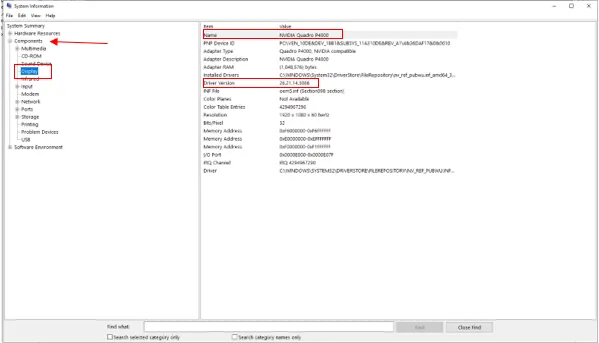
Figure 2. Composant > Affichage.
Grâce à ces renseignements, on peut déterminer si un élément flagrant du système est à l'origine du problème. Le système d'exploitation est un élément important à prendre en compte. Si le nom du système d'exploitation est Windows 7 Famille ou Windows 10 Famille, c'est fort probablement la cause du problème. Il est donc conseillé d'installer Windows 7 Professionnel/Entreprise ou Windows 10 Professionnel/Entreprise avant de poursuivre.
Si vous allez à la page d'affichage et que vous voyez plusieurs cartes graphiques, nous devrons vérifier si SOLIDWORKS utilise la bonne carte. Dans bien des cas de double carte, l'une est une carte Intel HD. Si SOLIDWORKS utilise cette carte, le problème est probablement dû à cette carte, car de nombreuses cartes Intel ne sont pas assez puissantes pour exécuter le programme.
Avec ces renseignements, il est temps de vérifier que votre système exécute le matériel recommandé. Vous pouvez comparer votre système à la configuration minimale requise, veillez cliquez ici.
Parlez-moi, SOLIDWORKS
Maintenant que nous en savons plus sur notre système, il est temps de demander à SOLIDWORKS de nous expliquer brièvement ce qui se passe. Pour ce faire, SOLIDWORKS dispose d'un ensemble d'outils performants dans SOLIDWORKS Rx. Pour y accéder, allez dans le menu Démarrer de Windows et entrez « SOLIDWORKS Rx XXXX », XXXX correspondant à l'année/version de SOLIDWORKS concernée. Lancez ce programme.
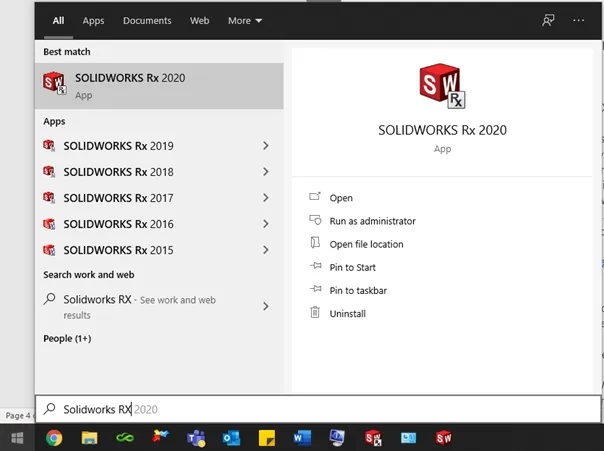
Figure 3. SOLIDWORKS Rx XXXX.
Article connexe : Comment créer une capture de problème SOLIDWORKS Rx
Dans SOLIDWORKS Rx, certains onglets vous donneront différentes informations sur le programme. Commençons par l'onglet « Diagnostics ». Cet onglet vous présente les informations et les paramètres système courants, ainsi que des avertissements sur les problèmes courants. Nous nous concentrons principalement sur la section « Informations système », qui vous indiquera tout matériel incompatible avec SOLIDWORKS. Vérifiez-la pour vous assurer qu'elle correspond aux informations système et si le pilote graphique doit être mis à jour. Vous pouvez également vérifier quel pilote votre carte devrait utiliser cliquez ici .
Retournons à l'onglet « Accueil » et faisons quelques tests. Dans cet onglet, on veut exécuter les modes sans échec au bas de la page.
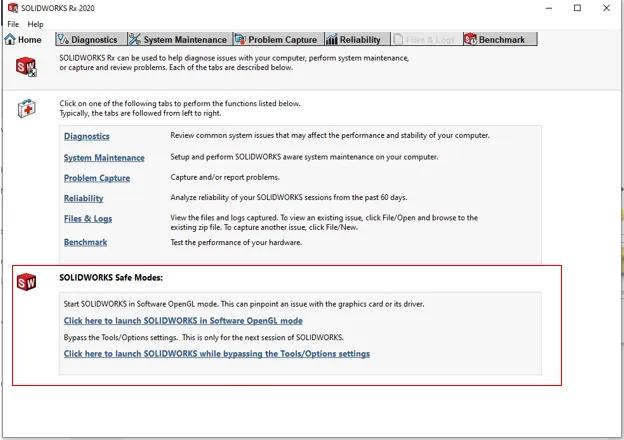
Figure 4. Modes de sécurité
Pour exécuter les modes sans échec, SOLIDWORKS doit être fermé. Sauvegardez ensuite les fichiers actuels et fermez le programme. Le premier mode sans échec qu'on veut tester est le mode OpenGL. Cliquez sur le texte bleu indiquant « Cliquez ici pour lancer SOLIDWORKS en mode logiciel OpenGL ».
Ce mode sans échec contourne le GPU (carte graphique) et exécute SOLIDWORKS à partir du processeur. Cela permet de vérifier si la carte graphique est à l'origine du problème. Une fois le mode sans échec activé, suivez la procédure qui a causé le plantage. Si le plantage ne se produit pas, le problème vient de la carte graphique. Assurez-vous que la carte est certifiée et que le pilote est à jour. Si ce n'est pas le cas, la mise à jour devrait régler le problème. Sinon, un dépannage plus approfondi sera nécessaire. Si le problème survient dans ce mode, la panne est ailleurs. Fermez le programme et essayons le mode sans échec suivant.
Le mode sans échec suivant consiste à contourner les outils/options. Cliquez sur le texte bleu indiquant « Cliquez ici pour lancer SOLIDWORKS sans passer par les paramètres Outils/Options ». Ce mode sans échec exécutera SOLIDWORKS avec les paramètres par défaut, ce qui nous indiquera si le problème provient des options système ou peut-être du registre.
Une fois le mode sans échec activé, effectuons la même procédure pour voir si le plantage se produit. Si le problème persiste, la réinitialisation du registre le résoudra. Si le problème persiste, on va devoir continuer le dépannage.
Que le problème ait été résolu par les outils/options de contournement ou non, l'étape suivante consiste à réinitialiser le registre SOLIDWORKS. En effet, le mode sans échec ne modifie pas toutes les clés de registre potentiellement à l'origine du problème.
La réinitialisation du Registre SOLIDWORKS rétablit les paramètres d'usine du programme. Si vous avez plusieurs paramètres personnalisés, il est conseillé de les sauvegarder au préalable afin de pouvoir les restaurer après la réinitialisation. Pour ce faire, suivez les étapes décrites dans ce document ci-dessous : article.
Pour réinitialiser le registre SOLIDWORKS :
- Allez dans le menu Démarrer de Windows et recherchez « Regedit »
- Lancer l'éditeur de registre
- Une fois ça ouvert, on s'en va vers un chemin bien précis :
Ordinateur\HKEY_CURRENT_USER\SOFTWARE\SolidWorks
- À l'intérieur du dossier « SOLIDWORKS », il y aura un dossier intitulé « SOLIDWORKS XXXX », XXXX faisant référence à la version de SOLIDWORKS qui rencontre le problème. Par exemple, 2018, 2019, etc.
- Renommez le dossier « SOLIDWORKS XXXX » en ajoutant « OLD » à la fin. Le résultat ressemblera à ceci : « SOLIDWORKS XXXX OLD ».
- Cliquez sur le dossier et fermez l'éditeur de registre.
- Lancer SOLIDWORKS
Des questions vous seront posées concernant la réinitialisation des paramètres et des barres d'outils. Sélectionnez les réponses appropriées à votre demande et acceptez le contrat de licence. Une fois que SOLIDWORKS sera opérationnel, nous effectuerons un nouveau test pour vérifier si le plantage persiste. Si ce n'est pas le cas, le problème a été résolu par la réinitialisation du registre. Si vous avez alors créé un fichier de paramètres, vous pouvez le restaurer via l'assistant de copie des paramètres.
Observateur d'événements
Si le plantage persiste après ces tests, il est temps d'obtenir des renseignements complémentaires. Le meilleur endroit pour les obtenir est l'Observateur d'événements Windows. Pour accéder à votre Observateur d'événements et consulter les journaux de l'application :
- Allez dans le menu Démarrer de Windows et entrez « Observateur d’événements »
- Lancez le programme et développez « Journaux Windows »
- « Application » sélectionnée
Dans les journaux d'application, nous voulons rechercher une erreur SOLIDWORKS afin de déterminer le module défectueux. Le résultat devrait ressembler à ceci :
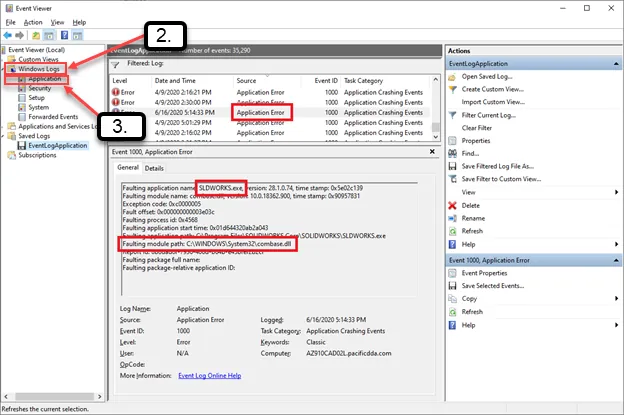
Figure 5. Observateur d'événements
Selon le module défectueux, vous pourrez déterminer s'il s'agit d'un problème SOLIDWORKS ou Windows que votre service informatique devra résoudre. L'erreur illustrée ci-haut est une erreur Windows. Elle peut être déterminée par le chemin d'accès et sa destination.
Fichiers SOLIDWORKS CXPA
Les fichiers de vidage sur incident générés par SOLIDWORKS constituent un autre outil de diagnostic utile. Bien qu'ils soient plus utiles aux techniciens du support GoEngineer, il est important de se familiariser avec ces fichiers.
Accédez au chemin de fichier suivant :
C:\Users\
Lorsque vous arrivez au chemin d'accès ci-dessus, vous verrez beaucoup plus de fichiers .zip que de plantages. Si vous sentez que vous êtes trop avancé et que vous n'êtes pas à l'aise, récupérez les dix derniers dossiers .zip créés et transférez-les vers un autre dossier compressé (.zip). Lorsque vous contacterez le soutien technique pour un problème de plantage, il vous demandera ces journaux.
Si vous me suivez toujours, tant mieux ! Repérez les journaux CXPA plus gros que ceux qui les entourent : ils contiennent probablement un plantage (voir l'image ci-dessous).
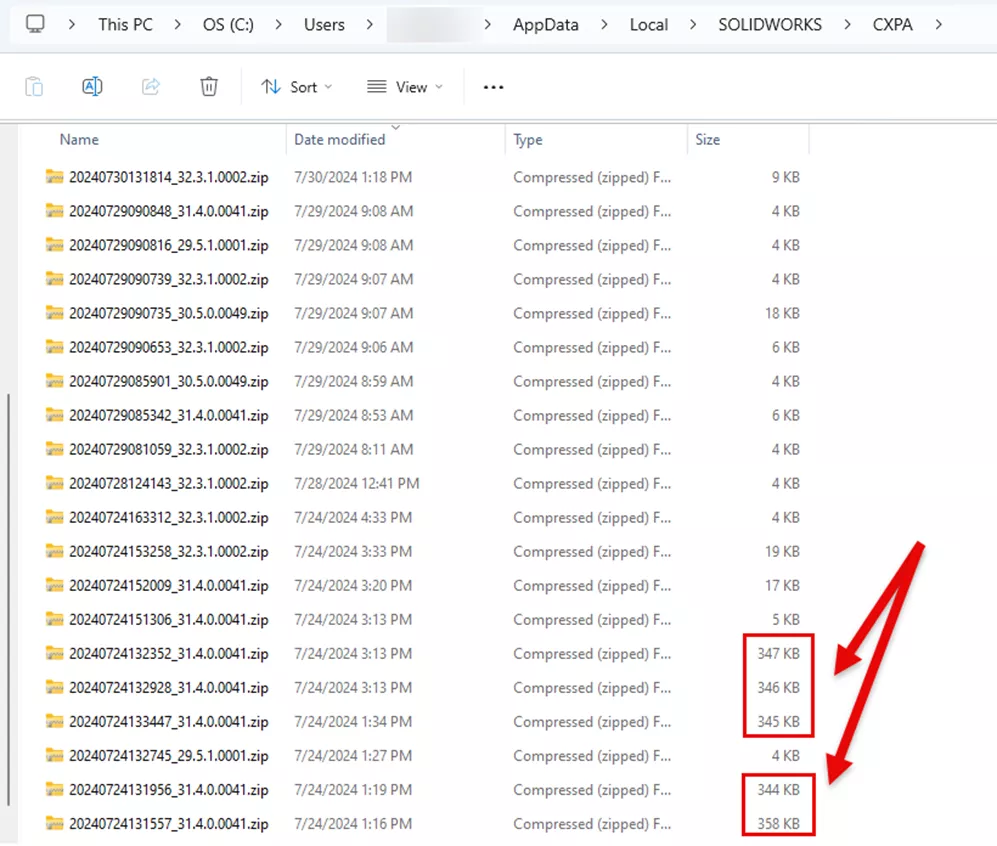
Décompressez l'un des dossiers les plus volumineux et examinez son contenu. S'il contient un dossier « CXPD », ce journal provient d'un plantage ! Vous pouvez le vérifier en ouvrant l'autre fichier de ce dossier, « SolidWorksPerformance.log ». Si le programme s'est terminé par un plantage, la dernière ligne sera
Si votre ingénieur de soutien technique GoEngineer est capable de diagnostiquer les pannes de SOLIDWORKS (une spécialité que nous apprécions tous !), il pourra peut-être déterminer un module défaillant à partir de la ligne
Si cela n'indique rien d'autre que quelques modules génériques défaillants, il existe des outils supplémentaires à notre disposition qui peuvent nous permettre d'examiner un peu plus en profondeur le programme, en particulier WinDbg.
WinDbg, ou Application de débogage Windows, est un outil de débogage accessible au public qui « peut être utilisé pour analyser les vidages sur incident, déboguer le code en mode utilisateur et en mode noyau en direct et examiner les registres et la mémoire du processeur ».
Une fois WinDbg installé, vous pouvez y accéder en tapant « windbg » dans le menu Démarrer de Windows et en lançant le programme.
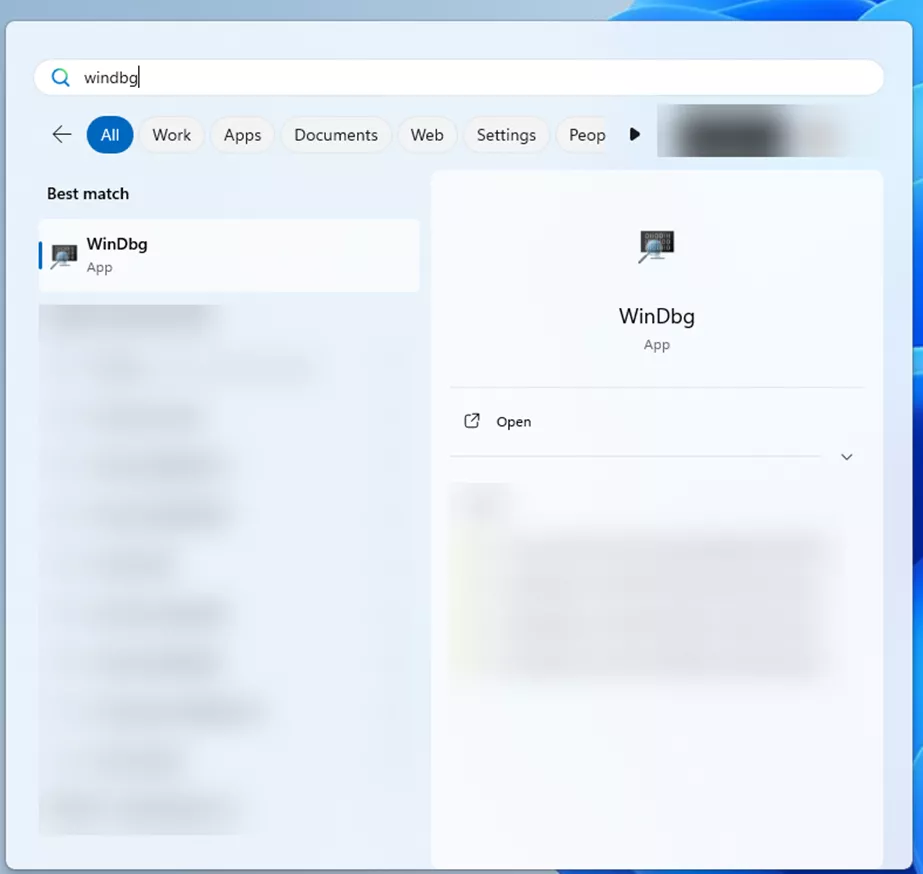
Vous obtiendrez un écran qui ressemble à ceci :
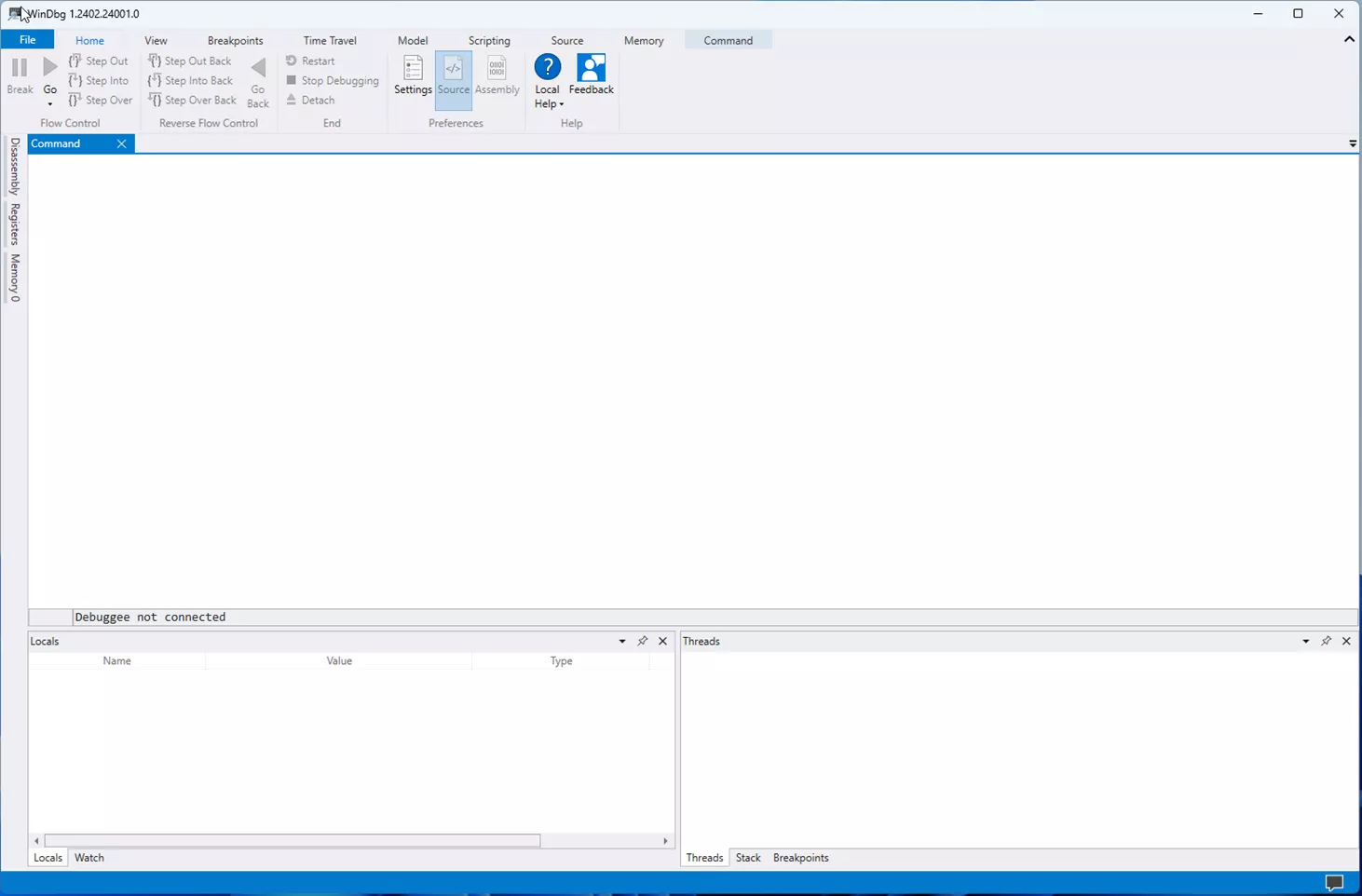
Retournez à l’emplacement de votre dossier CXPA, décompressez (si vous ne l’avez pas déjà fait) l’un de vos journaux de plantage, accédez au dossier CXPD, parcourez un autre dossier (il aura un horodatage comme nom ainsi que votre numéro de version SOLIDWORKS), jusqu’à ce que vous atteigniez une destination contenant un fichier .dmp.
Vous glisserez et déposerez le fichier .dmp dans votre fenêtre WinDbg, et il commencera à s'exécuter et indiquera « OCCUPÉ » pendant son chargement.
Une fois que c'est terminé, tapez !analyser -v dans la ligne de commande et appuyez sur Entrer cela analysera votre fichier et produira des informations que le soutien technique pourra analyser.
Gardez à l'esprit qu'il s'agit d'un processus aléatoire, car il ne détecte généralement que les problèmes externes au programme SOLIDWORKS. Si un module .dll spécifique à SOLIDWORKS est à l'origine du plantage, cette analyse ne le signalera généralement pas. Dans ce cas, la source du plantage devra être identifiée par un autre processus de dépannage. En revanche, si le problème est davantage lié aux prérequis du logiciel, cela sera indiqué.
Par exemple:
Situation : Le module défaillant est indiqué comme étant « mfc140u.dll » par WinDbg, par un groupe de lignes similaires à :
SYMBOLE_NOM : mfc140u!CWnd::EnableWindow+0
NOM_DU_MODULE : mfc140u
NOM_IMAGE : mfc140u.dll
FAILURE_BUCKET_ID : NULL_CLASS_PTR_READ_c0000005_mfc140u.dll!CWnd::EnableWindow
Solution : Il a été démontré que ce problème pouvait être résolu par une réparation ou une réinstallation de SOLIDWORKS, y compris les redistribuables Microsoft Visual C++.
En cas de doute, contactez-nous au soutien technique de GoEngineer pour toute préoccupation ou question.
Réparation de l'installation
Si la réinitialisation du registre n'a pas résolu le problème et que l'Observateur d'événements a pointé vers une erreur SOLIDWORKS, l'environnement n'est pas la cause du problème et il s'agit très probablement de l'installation de SOLIDWORKS.
L'étape suivante consiste à réparer SOLIDWORKS. Si SOLIDWORKS a été installé via l'image d'administration, la réparation n'est pas envisageable. La désinstallation et la réinstallation de l'image effectueront essentiellement la même tâche.
Pour réparer SOLIDWORKS :
- Allez dans le menu Démarrer de Windows et entrez « Panneau de configuration »
- Dans le Panneau de configuration, sélectionnez « Programmes » > « Programmes et fonctionnalités »
- Faites défiler la liste des programmes et recherchez « SOLIDWORKS XXXX SP0X »
- Cliquez avec le bouton droit sur le programme approprié et sélectionnez « Modifier »
- Cela lancera le gestionnaire d'installation SOLIDWORKS
- Sélectionnez « Réparer votre installation » et cliquez sur Suivant
- Le menu suivant vous demandera ce que vous voulez réparer. Laissez toutes les cases cochées et cliquez sur « Réparer ».
Laissez SOLIDWORKS effectuer la réparation et, une fois l'opération terminée, lancez le programme. Testez le même processus pour voir si le plantage persiste. Si le plantage persiste, l'étape suivante consiste à désinstaller et réinstaller le logiciel. Pour ce faire, nous avons un système complet. Guide de désinstallation propre de SOLIDWORKS.
Si la réinstallation ne règle pas le problème, il est préférable de contacter notre service à la clientèle à ce stade. Assistance technique GoEngineerCela leur donnera une excellente plateforme de départ et ils connaîtront certains outils pour mieux identifier le problème.
Note de l'éditeur : Cet article a été initialement publié en novembre 2020 et a été mis à jour pour plus d’exactitude et d’exhaustivité.
Auteur contributeur :Camille Johnson, ingénieure de soutien technique SOLIDWORKSchez GoEngineer.

Aide-mémoire CAO SOLIDWORKS
Notre aide-mémoire SOLIDWORKS CAD, contenant plus de 90 trucs et astuces, vous aidera à accélérer votre processus.
Articles SOLIDWORKS plus utiles
Comment désactiver SOLIDWORKS si vous ne pouvez pas le lancer
Accès à distance à votre licence réseau ou autonome SOLIDWORKS
Récupération d'une licence réseau SOLIDWORKS bloquée
À propos de Nathen Blas
Nathen Blas est ingénieur en support technique SOLIDWORKS basé à notre siège social situé à Salt Lake City, Utah. Il a obtenu son baccalauréat en génie mécanique à l'Université de l'Utah en 2018 et a rejoint la famille GoEngineer la même année.
Recevez notre vaste gamme de ressources techniques directement dans votre boîte de réception.
Désabonnez-vous à tout moment.